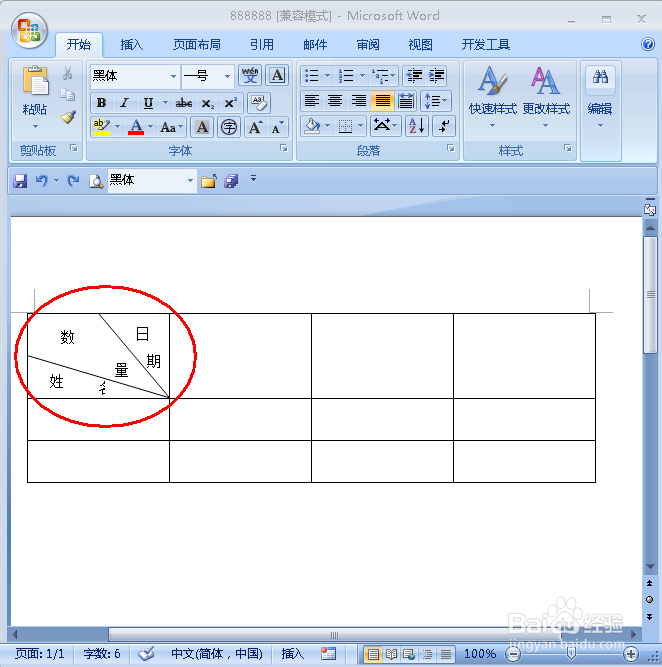1、点击菜单栏的“插入”,然后点击“表格”(如图);
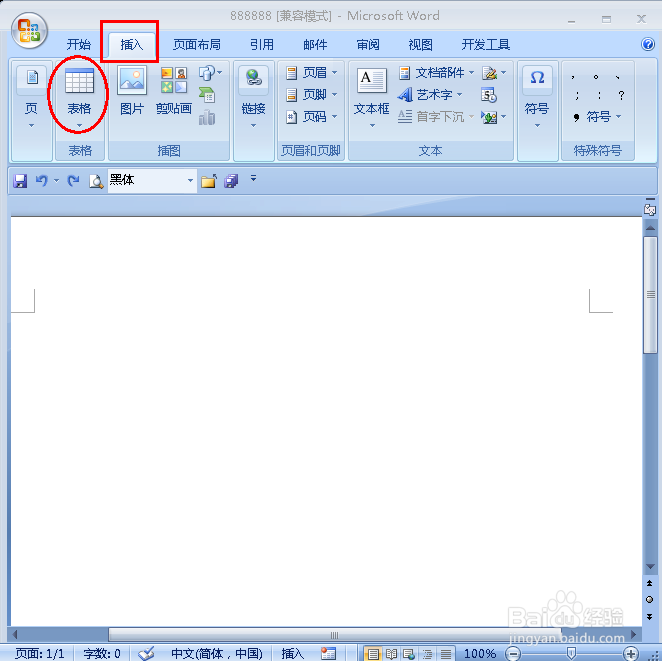
2、选择表格的行数和列数,点击即能插入表格(如图);

3、然后点击菜单栏上的“布局”(如图);
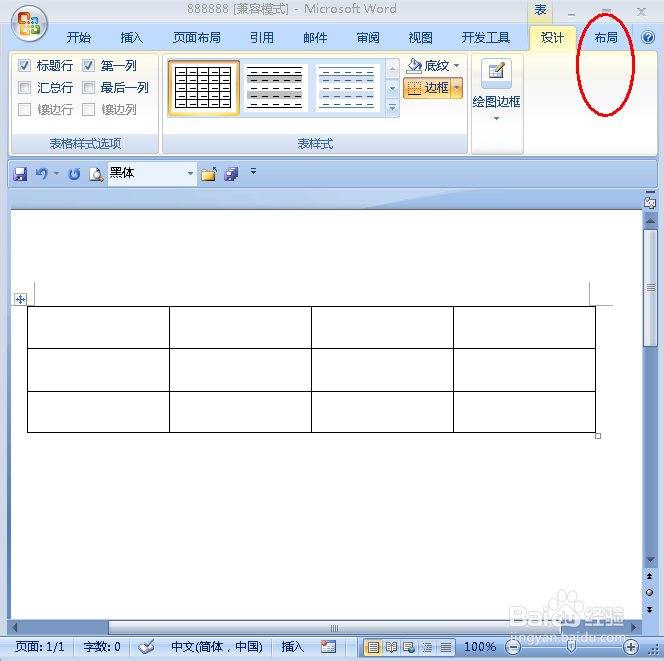
4、点击“绘制斜线表头”(如图);

5、接下来会弹出对话框,样式一为两栏式(如图);

6、这里小编选择样式二,样式二为三栏式,然后输入标题,点击确定(如图);

7、这样斜线表头就设置好了,如果标题有地方没显示,就将单元格设置大一点(如图)。
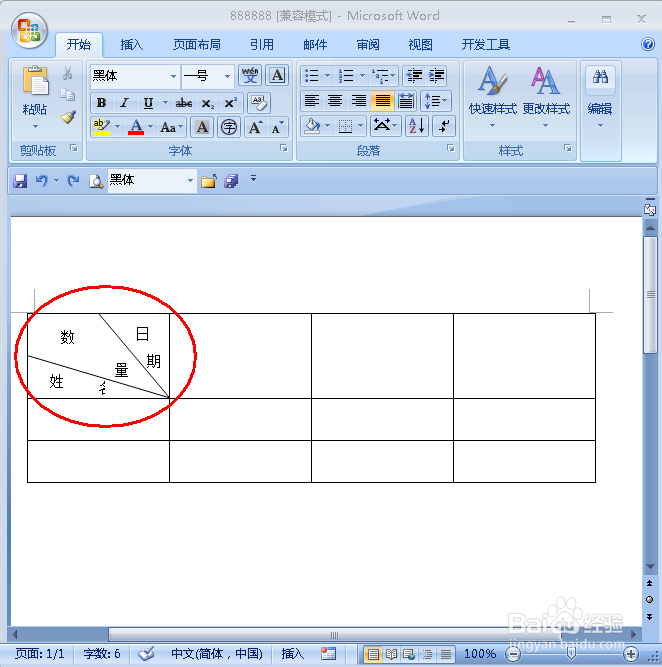
时间:2024-10-15 05:05:15
1、点击菜单栏的“插入”,然后点击“表格”(如图);
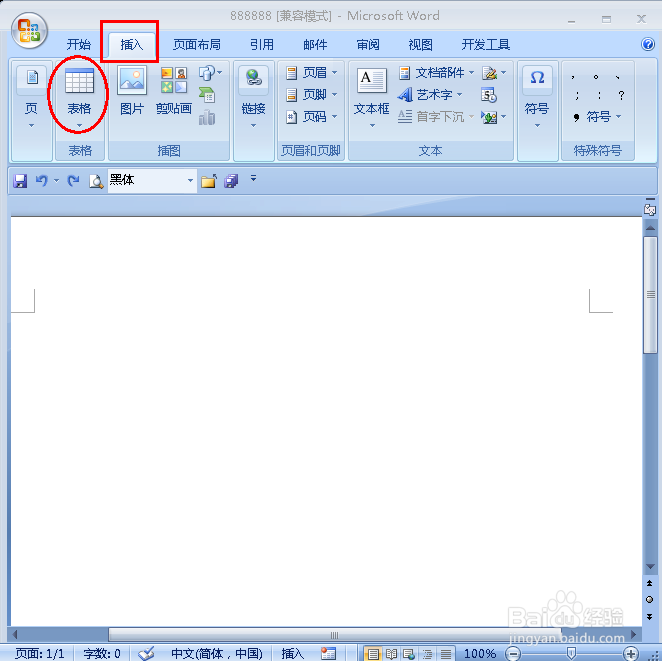
2、选择表格的行数和列数,点击即能插入表格(如图);

3、然后点击菜单栏上的“布局”(如图);
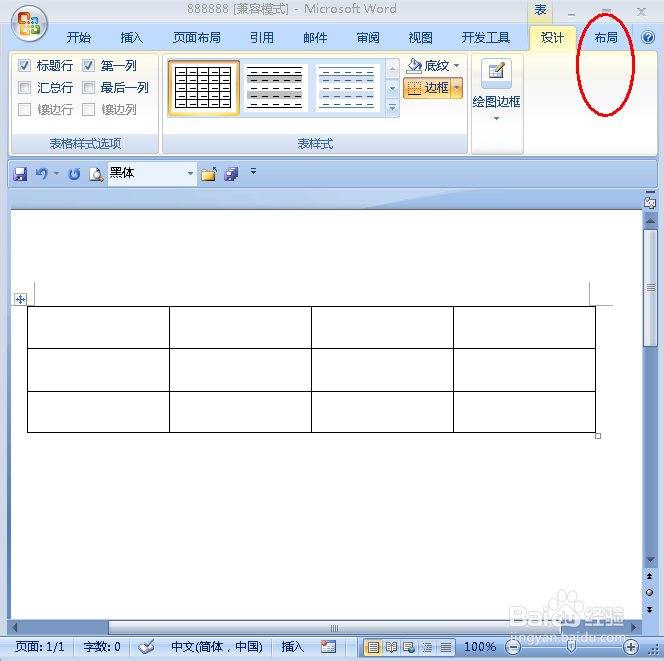
4、点击“绘制斜线表头”(如图);

5、接下来会弹出对话框,样式一为两栏式(如图);

6、这里小编选择样式二,样式二为三栏式,然后输入标题,点击确定(如图);

7、这样斜线表头就设置好了,如果标题有地方没显示,就将单元格设置大一点(如图)。